Чим відкрити формат MXF
Material eXchange Format (MXF) - це формат, який являє собою мультимедійний контейнер для упаковки і редагування відео. Такий відеоматеріал може містити як аудіо-, відеопотоки, закодовані під різні формати, так і метадані. Застосовується переважно професіоналами в телебаченні і кіноіндустрії. В даному розширенні також пишуть професійні відеокамери. Виходячи з цього, питання відтворення відеоматеріалу MXF є досить актуальним.
зміст
Способи відтворення відеофайлів з розширенням MXF
Для вирішення поставленого завдання існують програвачі - спеціалізовані програми, створені для взаємодії з мультимедіа. Розглянемо далі найбільш відомі з них.
Читайте також: Програми для перегляду відео на ПК
Спосіб 1: Media Player Classic Home Cinema
огляд починає Media Player Classic Home Cinema , Що здобув повагу у користувачів тим, що підтримує велику кількість форматів, включаючи MXF.
- Запустіть відеоплеєр і перейдіть в меню «Файл», після чого клікніть на пункт «Швидко відкрити файл». Можна ще скористатися командою «Ctrl + Q».
- В якості альтернативи можна клацнути по «Відкрити файл». При цьому запускається вкладка, де для вибору ролика натискаємо «Вибрати».
- Відкриється експлорер, де перейдемо в папку з відеороликом, виділимо його і натиснемо «Відкрити».
- Можливо просто перетягнути ролик з вихідного каталогу в область програми. Аналогічну дію також можна проробляти в подальших способах.
- Після чого починається відтворення відео. У разі, коли ролик додавався за допомогою вкладки «Відкрити», потрібно ще натиснути «ОК», перш ніж він запуститься.
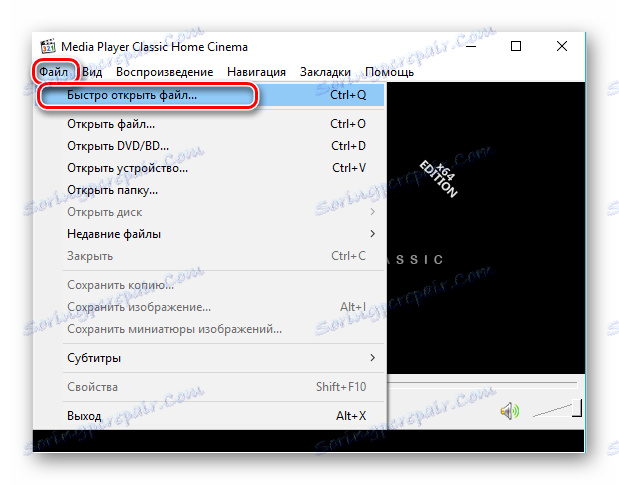
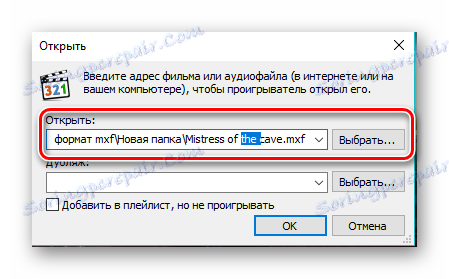
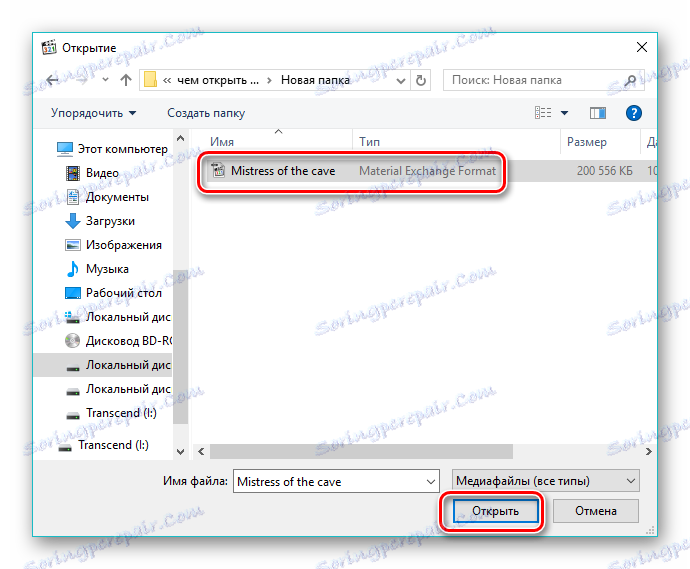
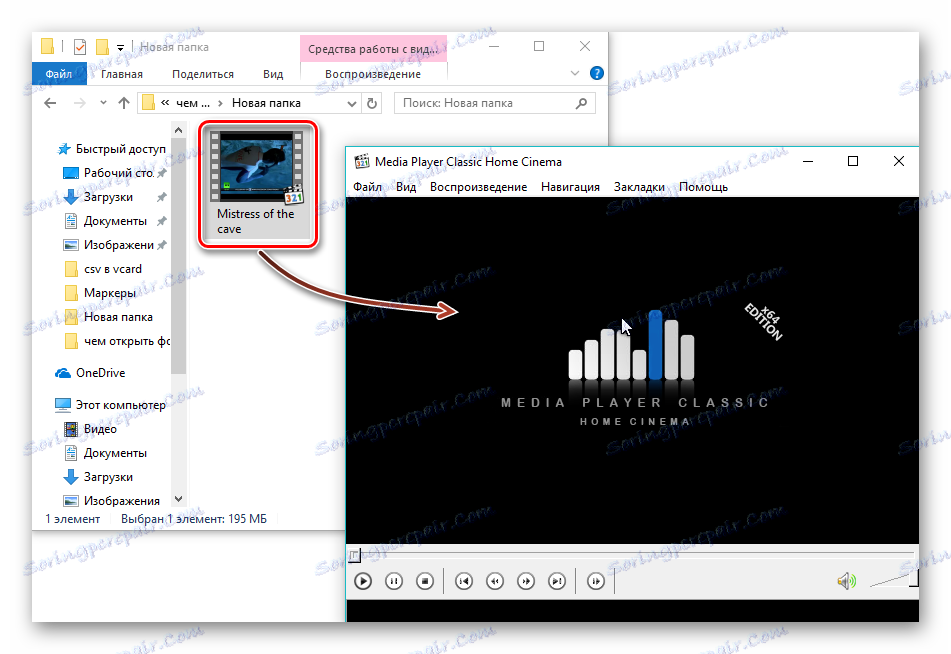
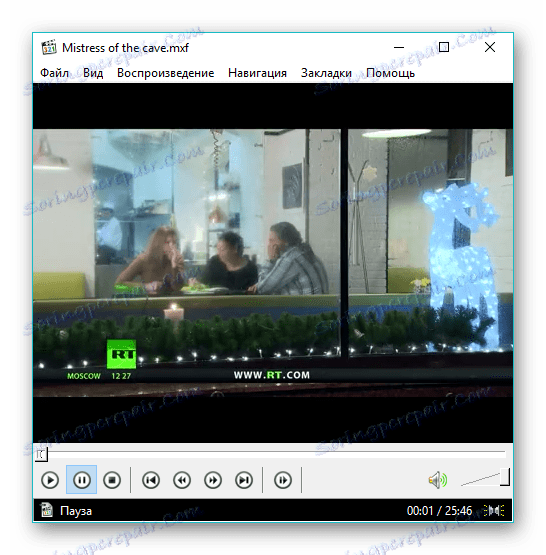
Спосіб 2: VLC Media Player
VLC Media Player є програмою, яка вміє не тільки відтворювати мультимедійний контент, але і записувати мережеві відеопотоки.
- Після того як запустили плеєр, натисніть «Відкрити файл» в меню «Медіа».
- У «Провіднику» відшукуємо необхідний об'єкт, позначаємо його і клацаємо на «Відкрити».
- Починається програвання ролика.
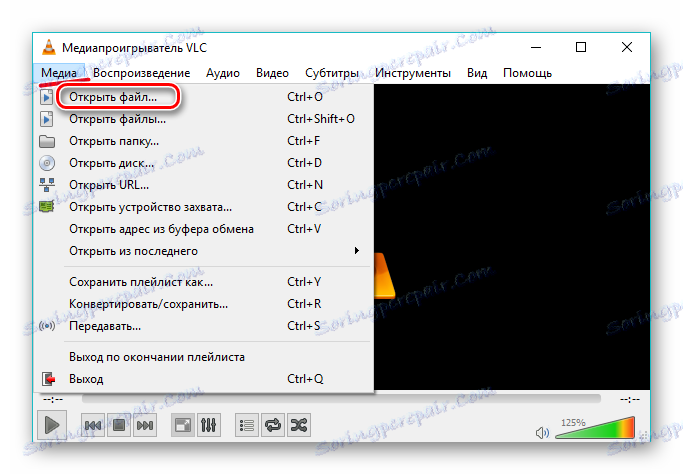
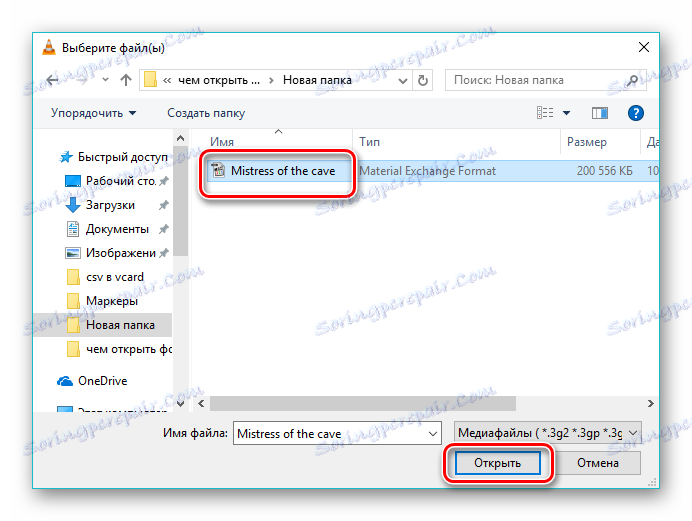

Спосіб 3: Light Alloy
Light Alloy - відомий плеєр, вміє відтворювати основні мультимедійні формати.
- Запускаємо Лайт Еллою та тиснемо по піктограмі у вигляді стрілки вгору.
- Аналогічно можна клацнути по рядку заголовка і вибрати пункт «Відкрити файл» в розкритому меню.
- У відкритому браузері переходимо в потрібний каталог і для відображення ролика MXF в вікні вибираємо «Все файли». Далі виділяємо його і тиснемо по «Відкрити».
- Запускається відтворення відео.
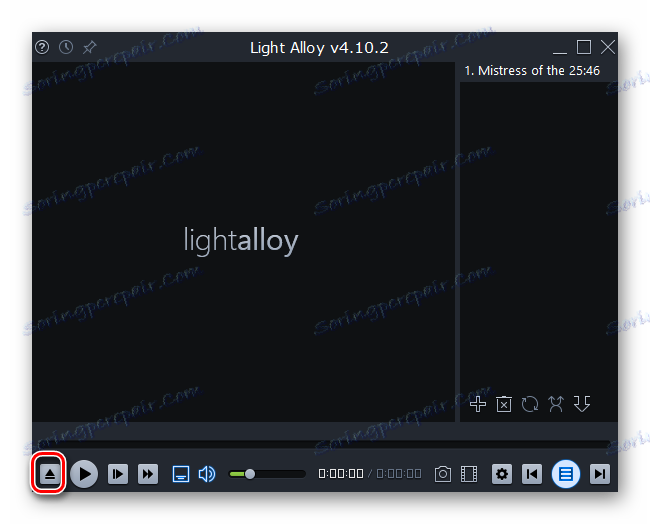
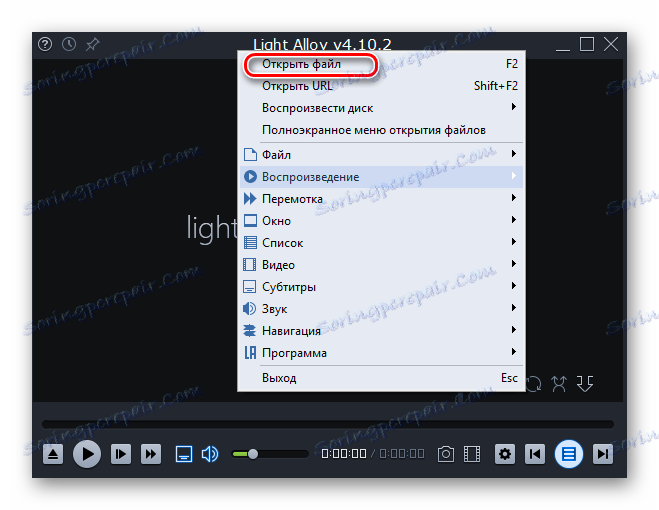
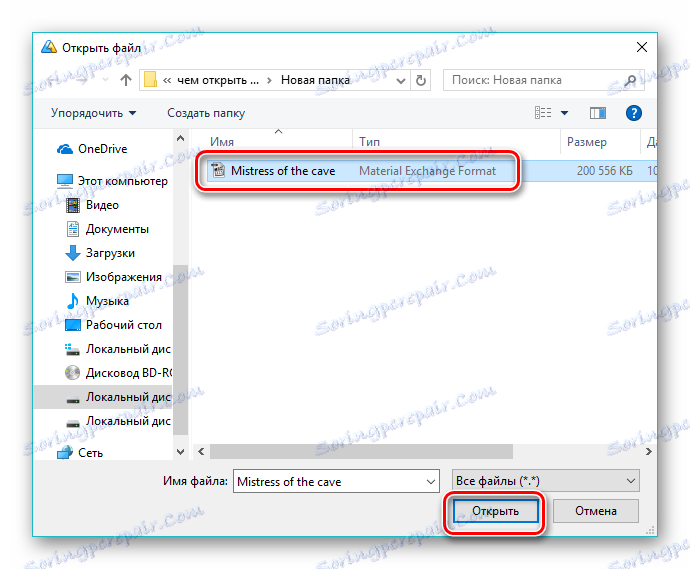
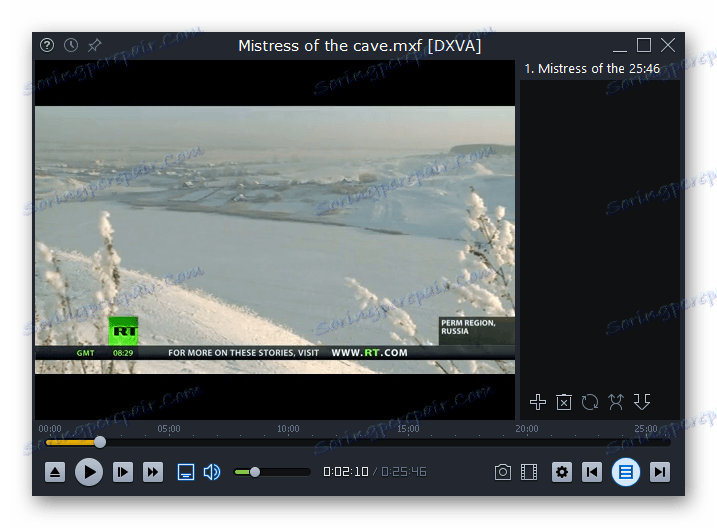
Спосіб 4: KMPlayer
на черзі KMPlayer , Який являє собою популярний софт для перегляду відео.
- Після запуску програми натисніть по значку «KMPlayer», а потім в розгорнулася вкладці на «Відкрити файл».
- Замість цього можна клацнути по області інтерфейсу і в контекстному меню натиснути відповідні пункти для відкриття ролика.
- Запускається вікно експлорера, де знаходимо потрібний об'єкт і клацніть на «Відкрити».
- Починається відтворення відео.
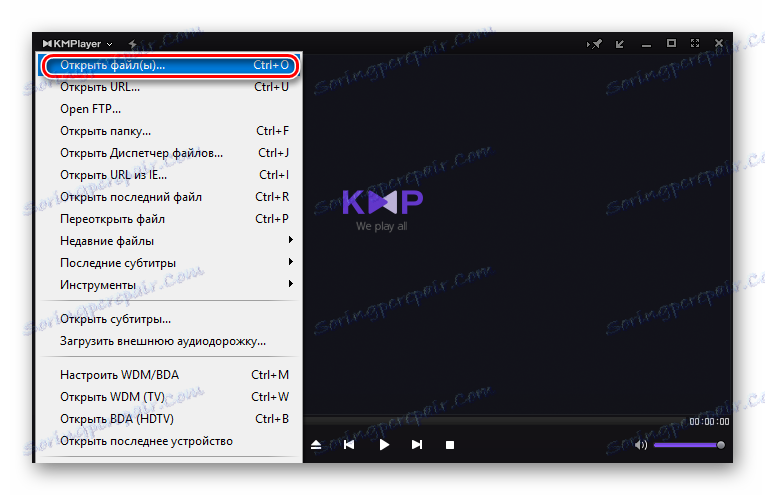
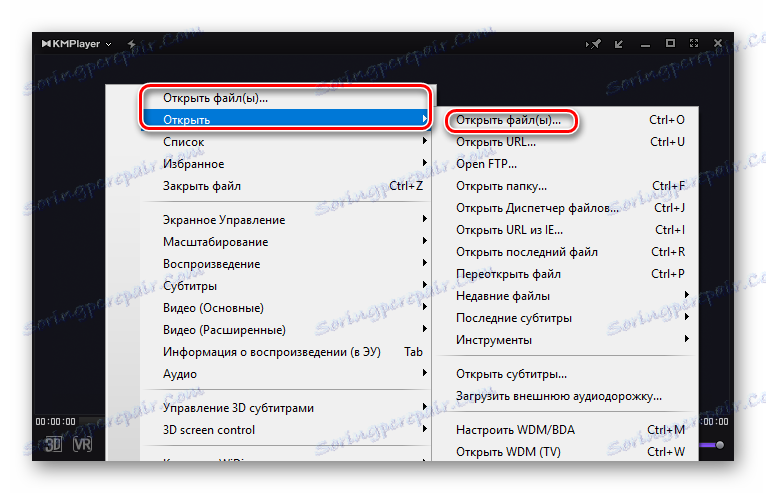
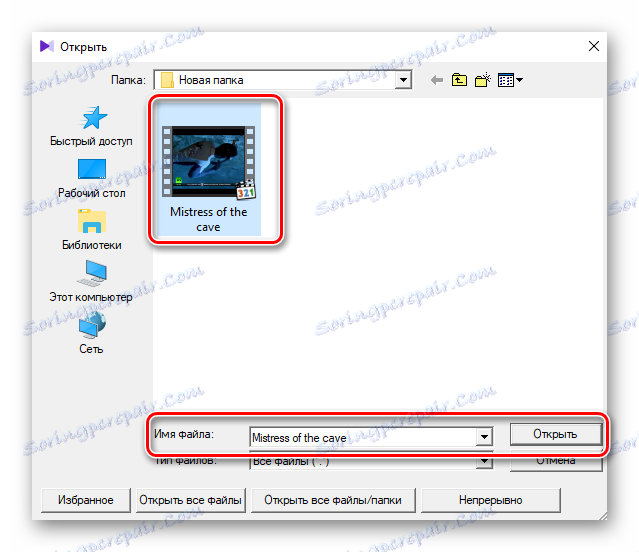
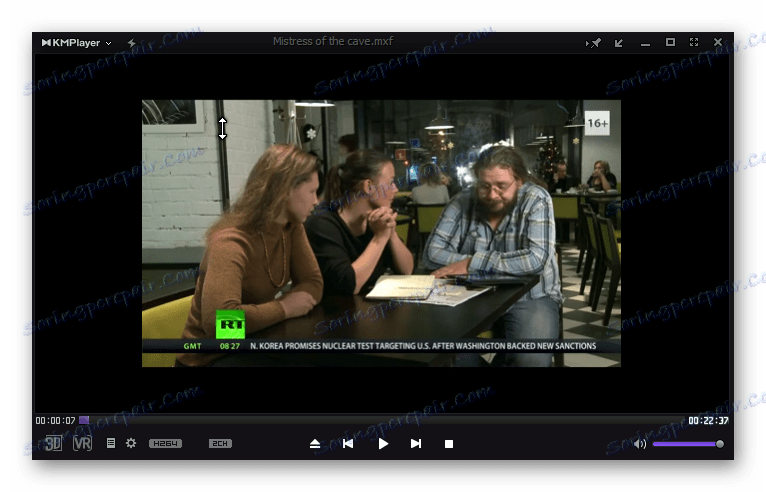
Спосіб 5: Windows Media Player
Windows Media Player завершує огляд софта для відкриття формату MXF. На відміну від всіх попередніх рішень, він вже попередньо встановлено в системі.
Відкриваємо плеєр і у вкладці «Бібліотека» тиснемо на розділ «Відео». В результаті з'явиться список доступних файлів, в якому виділяємо вихідний ролик і тиснемо на кнопку відтворення.
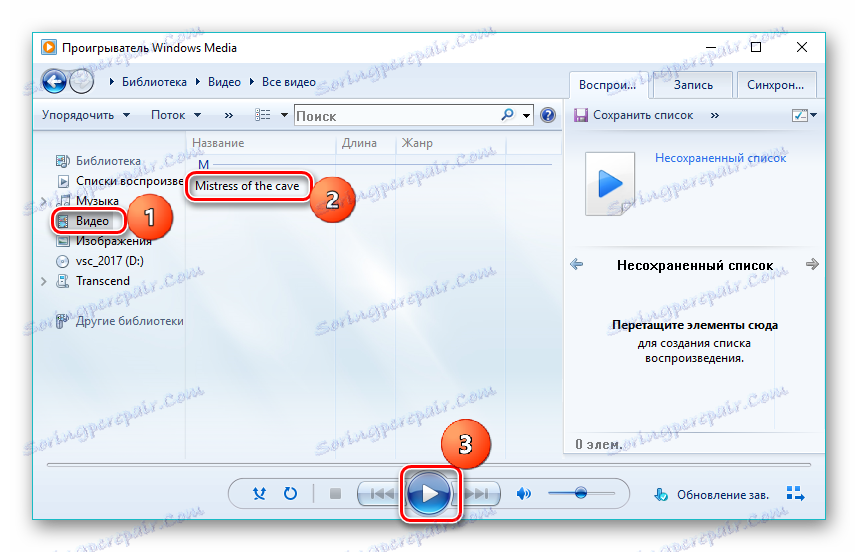
Відразу після цього починається показ відеофайлу.
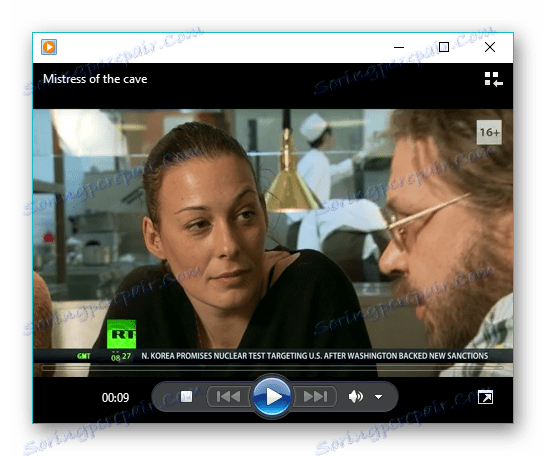
Всі розглянуті програми справляються із завданням відтворення файлів формату MXF. Варто відзначити, що Light Alloy і KMPlayer відкривають відео, незважаючи на відсутність офіційної підтримки формату.
